개요
동일스펙 PC 여러 대에 Windows 10 Pro, 복구 솔루션(마에스트로, 리파로)이 설치되어 있는 환경에 추가적으로 SSD(우분투)을 장착하여 멀티부팅 하는 방법
환경
Windows 10 Pro 자동 복구 솔루션(마에스트로, 리파로)


우분투 설치 전 사전작업
우분투 설치하기전 윈도우10 Pro가 설치되어 있는 M.2 SSD를 제거합니다.
제거를 하고 설치해야 되는 이유는 EFI boot loader가 윈도우 EFI파티션에 추가되는 경우가 발생할 수 있습니다.
아래처럼 우분투 설치시 boot loader를 어떤 디스크에 설치할 것인지 지정할 수 있습니다.
하지만 환경에 따라 지정한 디스크가 아닌 윈도우 부트로더에 추가되는 경우가 발생합니다.
그런 오류가 발생하지 않도록 윈도우가 설치되어 있는 M.2 SSD를 제거 후 설치해야 됩니다.
만약 윈도우 EFI 파티션에 우분투 boot loader가 설치된 경우 윈도우가 설치된 M.2 SSD를 제거하면 부트로더를 찾지 못하고 우분투로 정상진입이 불가합니다.
가장 큰 이유는 복구솔루션(마에스트로, 리파로)은 EFI파티션을 제어하는데, 우분투 boot loader를 추가할 경우 복구솔루션 오류로 윈도우 진입이 되지 않습니다.
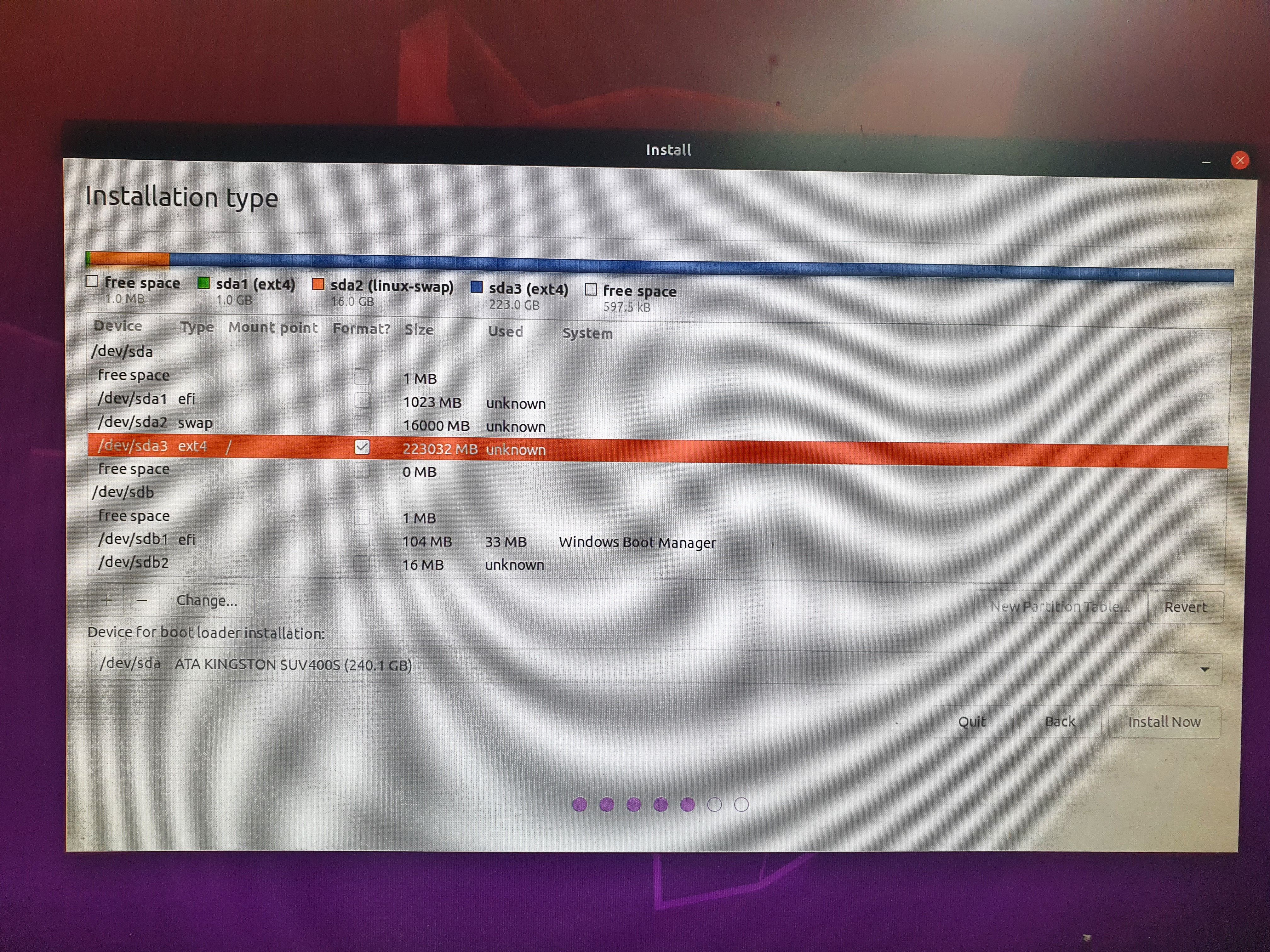
우분투 설치
우분투 설치 과정은 차후에 작성
우분투 grub 부트로더 메뉴 활성화
우분투 기본 설정은 grub 부트로더 메뉴 비활성화로 우분투로 바로 진입합니다. 멀티 부팅을 위해서 메뉴 활성화해야 됩니다.
grub메뉴 수정
# sudo nano /etc/default/grub
GRUB_DEFAULT=2 # 기본 선택메뉴
GRUB_TIMEOUT_STYLE=menu # grub메뉴 활성화
GRUB_TIMEOUT=5 # grub menu지연시간(초)
GRUB_DISTRIBUTOR='lsb_release -i -s 2> /dev/null || echo Debian`
GRUB_CMDLINE_LINUX_DEFAULT="quiet splash"
GRUB_CMDLINE_LINUX=""grub 업데이트 (시스템 적용)
# sudo update-grub우분투 리부팅(sudo reboot) 후 grub menu 활성화 확인
GRUB_DEFAULT=2 로 설정되어 있기에 3번째 메뉴가 기본메뉴가 됩니다.
차후 윈도우 부트로더 추가했을때 자리입니다.
키보드 상하키로 Ubuntu 선택 엔터, 우분투 진입
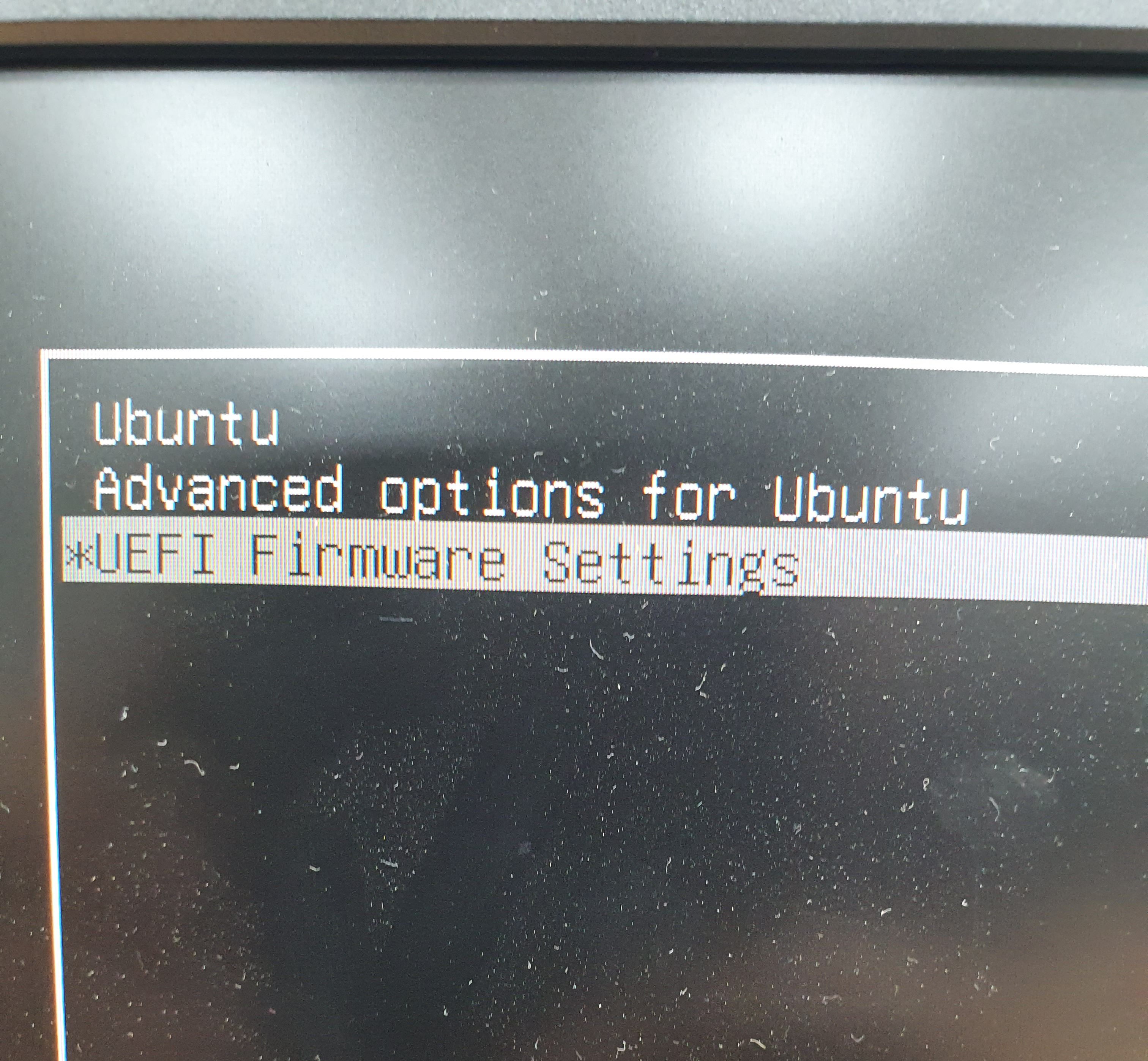
우분투 SSD 복제
우분투 설치 완료 후 복제할 SSD를 장착 후 우분투로 부팅합니다.
터미널 접속 후 원본, 사본 SSD를 확인합니다. (sda 원본, sdb 사본)
user@user-OptiPlex-7080:~$ lsblk
NAME MAJ:MIN RM SIZE RO TYPE MOUNTPOINT
sda 8:0 0 223.6G 0 disk
├─sda1 8:1 0 487M 0 part /boot/efi
├─sda2 8:1 0 14.9G 0 part [SWAP]
└─sda3 8:2 0 208.2G 0 part /
sdb 8:16 0 223.6G 0 diskdd 명령어를 통해서 디스크 복제를 합니다.
# sudo dd if=/dev/원본디스크 of=/dev/사본디스크 bs=I/O블록크기
---------------------------------------------------------------------
user@user-OptiPlex-7080:~$ sudo dd if=/dev/sda of=/dev/sdb bs=512k
[sudo] password for user:dd 진행상황을 파악하기 위해 터미널을 추가 후 아래 명령어로 진행상황 파악
# watch -n1 iostat -dh
SSD 240G 복제 시 걸리는 시간은 대략 30분 정도입니다.
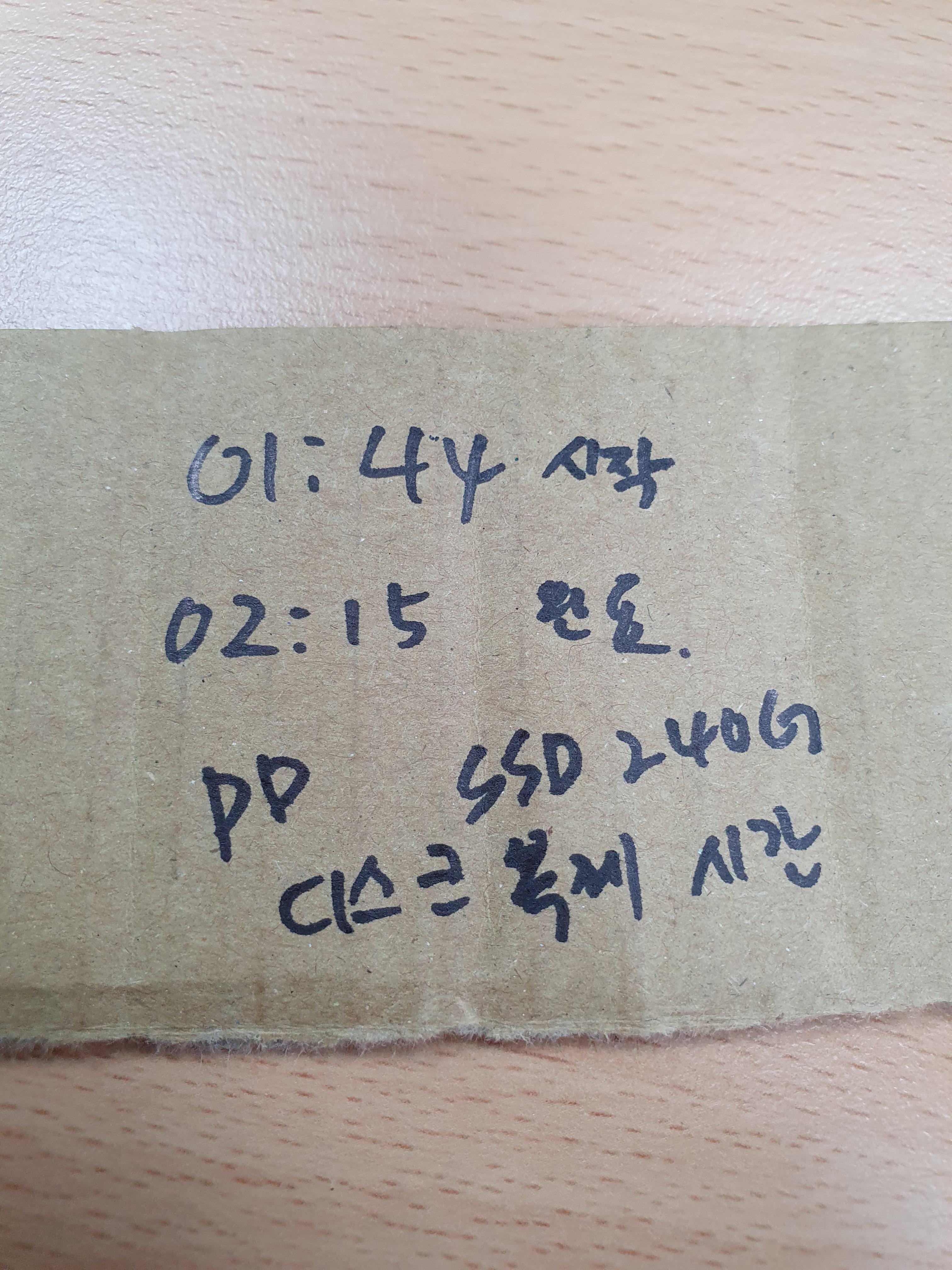
윈도우, 우분투 디스크 장착후 cmos 설정
우분투 grub boot loader로 첫 번째 부팅 순서로 설정
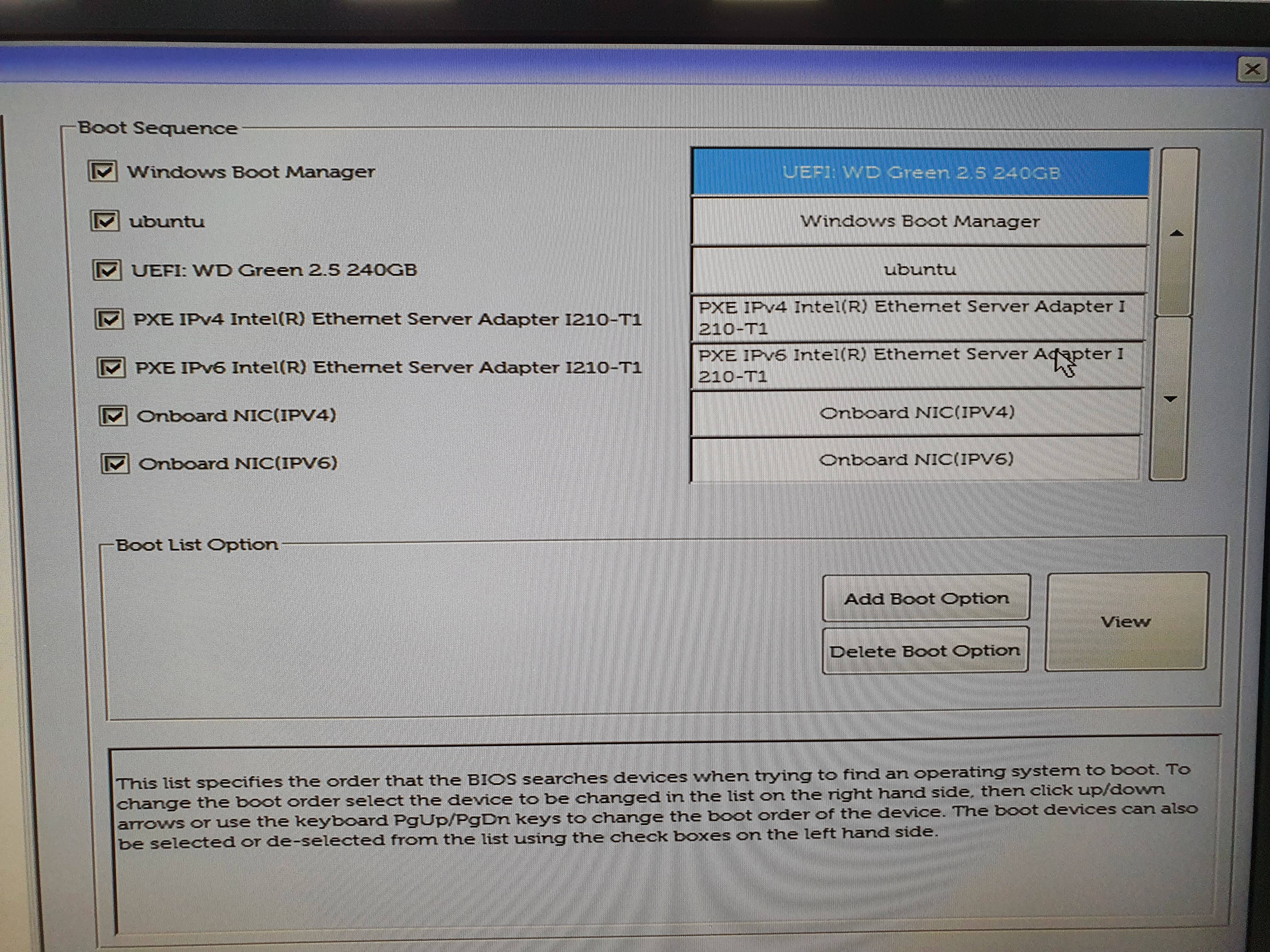
우분투 grub 업데이트
우분투 설치할 때 윈도우 디스크가 장착이 안되어 있어 grub 부트로더에 윈도우 boot loader가 추가되어 있지 않습니다.
update-grub로 윈도우 부트로더를 찾고 메뉴에 추가 후 리부팅
# sudo update-grub
# sudo reboot
---------------------------------------------------------
user@user-OptiPlex-7080:~$ sudo update-grub
[sudo] password for user:
Sourcing file '/etc/default/grub'
Sourcing file '/etc/default/grub.d/init-select.cfg'
Generating grub configration file ...
Found linux image: /boot/vmlinuz-5.15.0-46-generic
Found initrd image: /boot/initrd.img-5.15.0-46-generic
Found linux image: /boot/vmlinuz-5.13.0-30-generic
Found initrd image: /boot/initrd.img-5.13.0-30-generic
Found Windows Boot Manager on /dev/nvme0n1p1@/efi/Microsoft/Boot/bootmgfw.efi
Adding boot menu entry for UEFI Firmware Settings
done
user@user-OptiPlex-7080:~$ sudo reboot리부팅 후 확인하면 기본값은 윈도우 5초후 진입, 키보드 상,하 메뉴로 우분투, 윈도우 진입이 가능합니다.
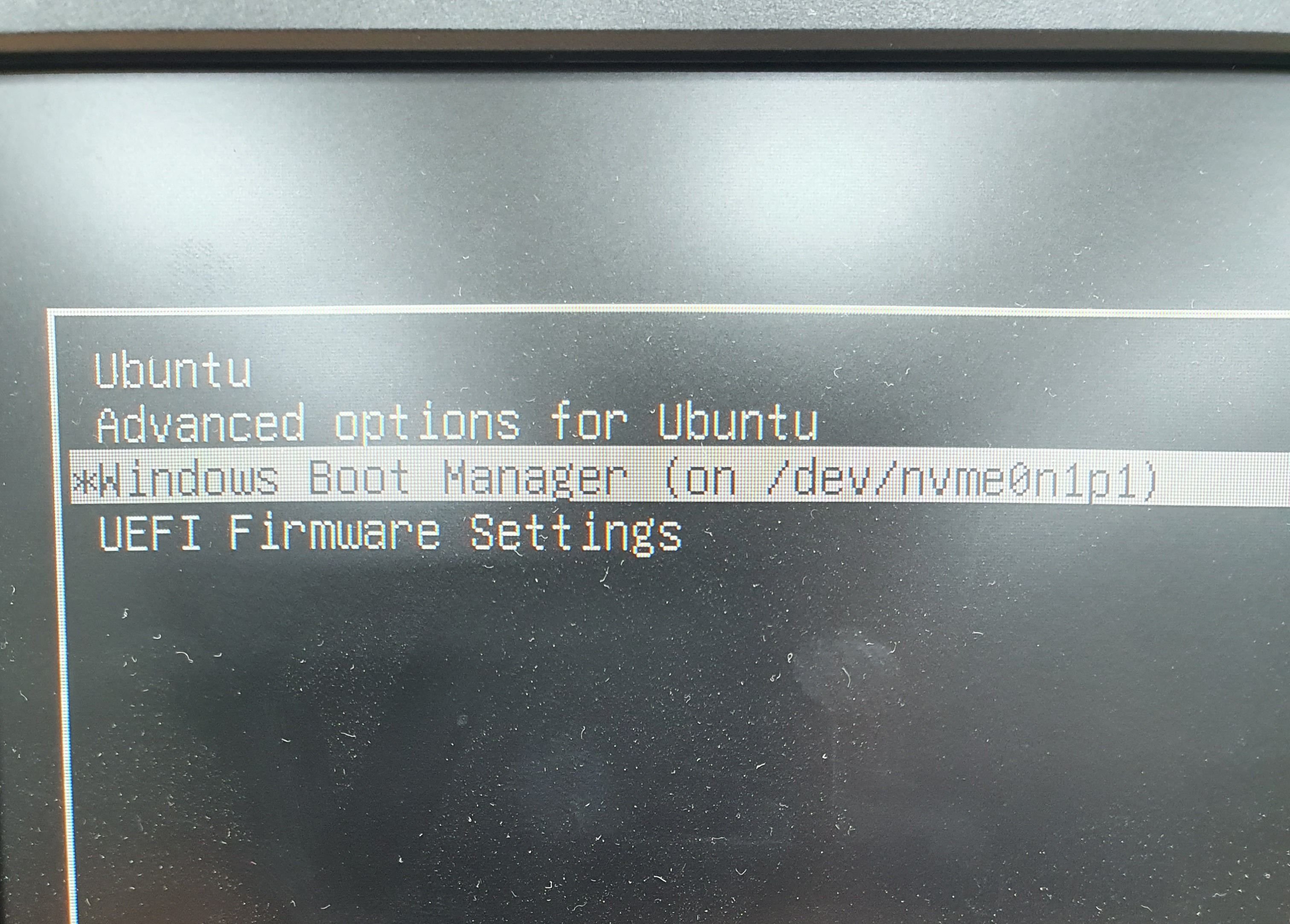
우분투 설치 완료 후 EFI 설치 파티션 확인
Ubuntu 20.04.4 desktop (SSD 240GB, EFI)
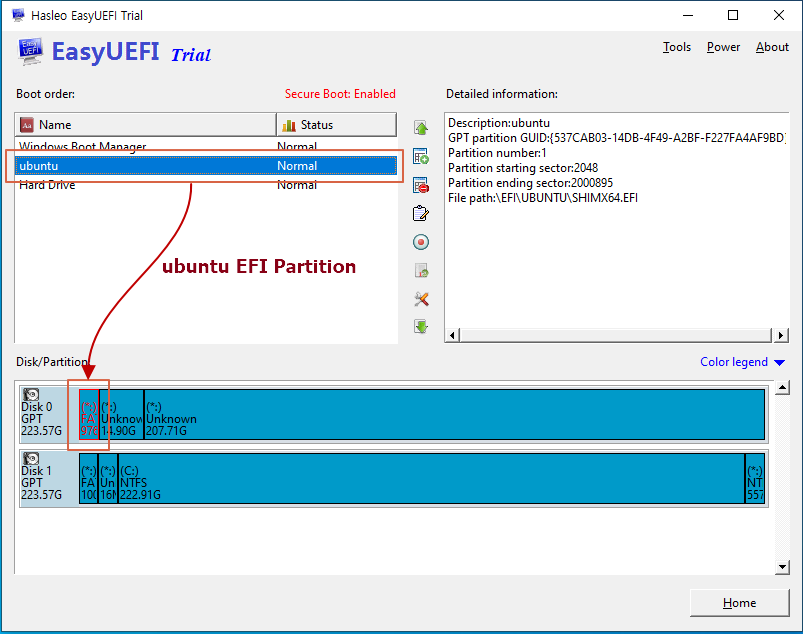
Windows 10 Pro (M.2 256GB , EFI)
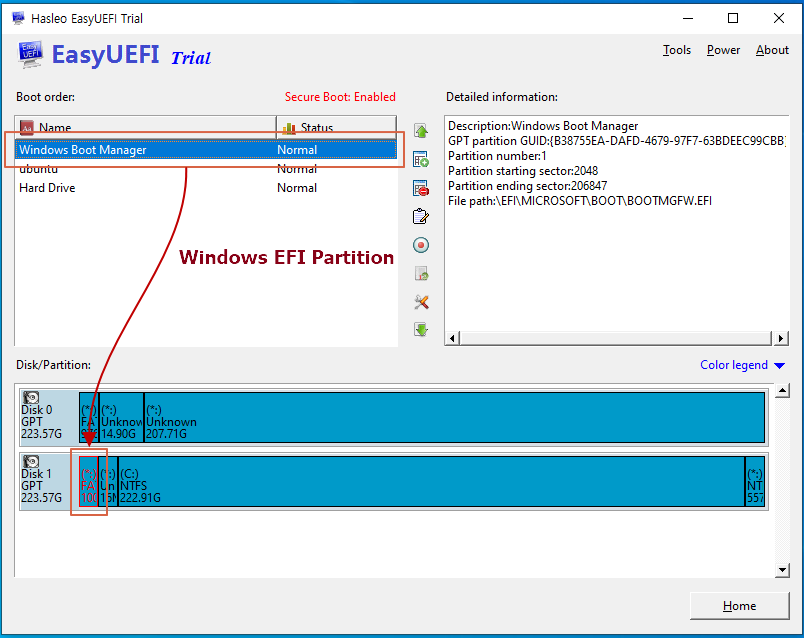
'Linux > 설치 및 셋팅' 카테고리의 다른 글
| [Ubuntu 22.04] SSH 비밀번호 인증 설정이 되지 않을때 (PasswordAuthentication no not working) (0) | 2023.08.22 |
|---|---|
| Ubuntu 22.04 Server 초기설정 (작업중) (0) | 2022.06.02 |
| ssh 스크린 메세지(motd) (0) | 2021.09.22 |
| 네트워크 대역폭 속도 저하 해결방안 (10Mbps, 100Mbps, 1000Mbps) (0) | 2021.06.06 |
| 리눅스 네트워크 대역폭 모니터링 (nload, iptop) (0) | 2021.06.06 |
개요
동일스펙 PC 여러 대에 Windows 10 Pro, 복구 솔루션(마에스트로, 리파로)이 설치되어 있는 환경에 추가적으로 SSD(우분투)을 장착하여 멀티부팅 하는 방법
환경
Windows 10 Pro 자동 복구 솔루션(마에스트로, 리파로)


우분투 설치 전 사전작업
우분투 설치하기전 윈도우10 Pro가 설치되어 있는 M.2 SSD를 제거합니다.
제거를 하고 설치해야 되는 이유는 EFI boot loader가 윈도우 EFI파티션에 추가되는 경우가 발생할 수 있습니다.
아래처럼 우분투 설치시 boot loader를 어떤 디스크에 설치할 것인지 지정할 수 있습니다.
하지만 환경에 따라 지정한 디스크가 아닌 윈도우 부트로더에 추가되는 경우가 발생합니다.
그런 오류가 발생하지 않도록 윈도우가 설치되어 있는 M.2 SSD를 제거 후 설치해야 됩니다.
만약 윈도우 EFI 파티션에 우분투 boot loader가 설치된 경우 윈도우가 설치된 M.2 SSD를 제거하면 부트로더를 찾지 못하고 우분투로 정상진입이 불가합니다.
가장 큰 이유는 복구솔루션(마에스트로, 리파로)은 EFI파티션을 제어하는데, 우분투 boot loader를 추가할 경우 복구솔루션 오류로 윈도우 진입이 되지 않습니다.
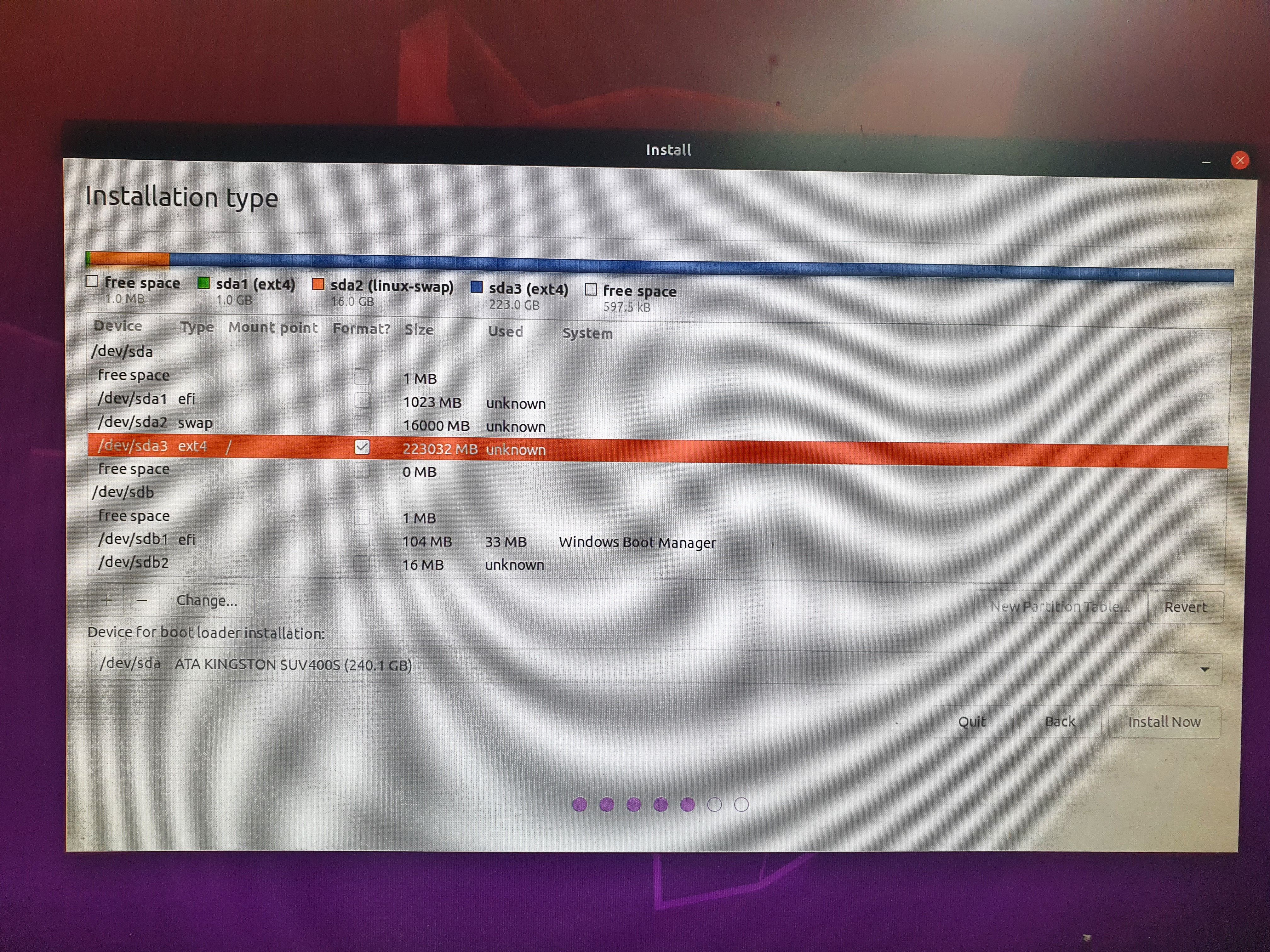
우분투 설치
우분투 설치 과정은 차후에 작성
우분투 grub 부트로더 메뉴 활성화
우분투 기본 설정은 grub 부트로더 메뉴 비활성화로 우분투로 바로 진입합니다. 멀티 부팅을 위해서 메뉴 활성화해야 됩니다.
grub메뉴 수정
# sudo nano /etc/default/grub
GRUB_DEFAULT=2 # 기본 선택메뉴
GRUB_TIMEOUT_STYLE=menu # grub메뉴 활성화
GRUB_TIMEOUT=5 # grub menu지연시간(초)
GRUB_DISTRIBUTOR='lsb_release -i -s 2> /dev/null || echo Debian`
GRUB_CMDLINE_LINUX_DEFAULT="quiet splash"
GRUB_CMDLINE_LINUX=""grub 업데이트 (시스템 적용)
# sudo update-grub우분투 리부팅(sudo reboot) 후 grub menu 활성화 확인
GRUB_DEFAULT=2 로 설정되어 있기에 3번째 메뉴가 기본메뉴가 됩니다.
차후 윈도우 부트로더 추가했을때 자리입니다.
키보드 상하키로 Ubuntu 선택 엔터, 우분투 진입
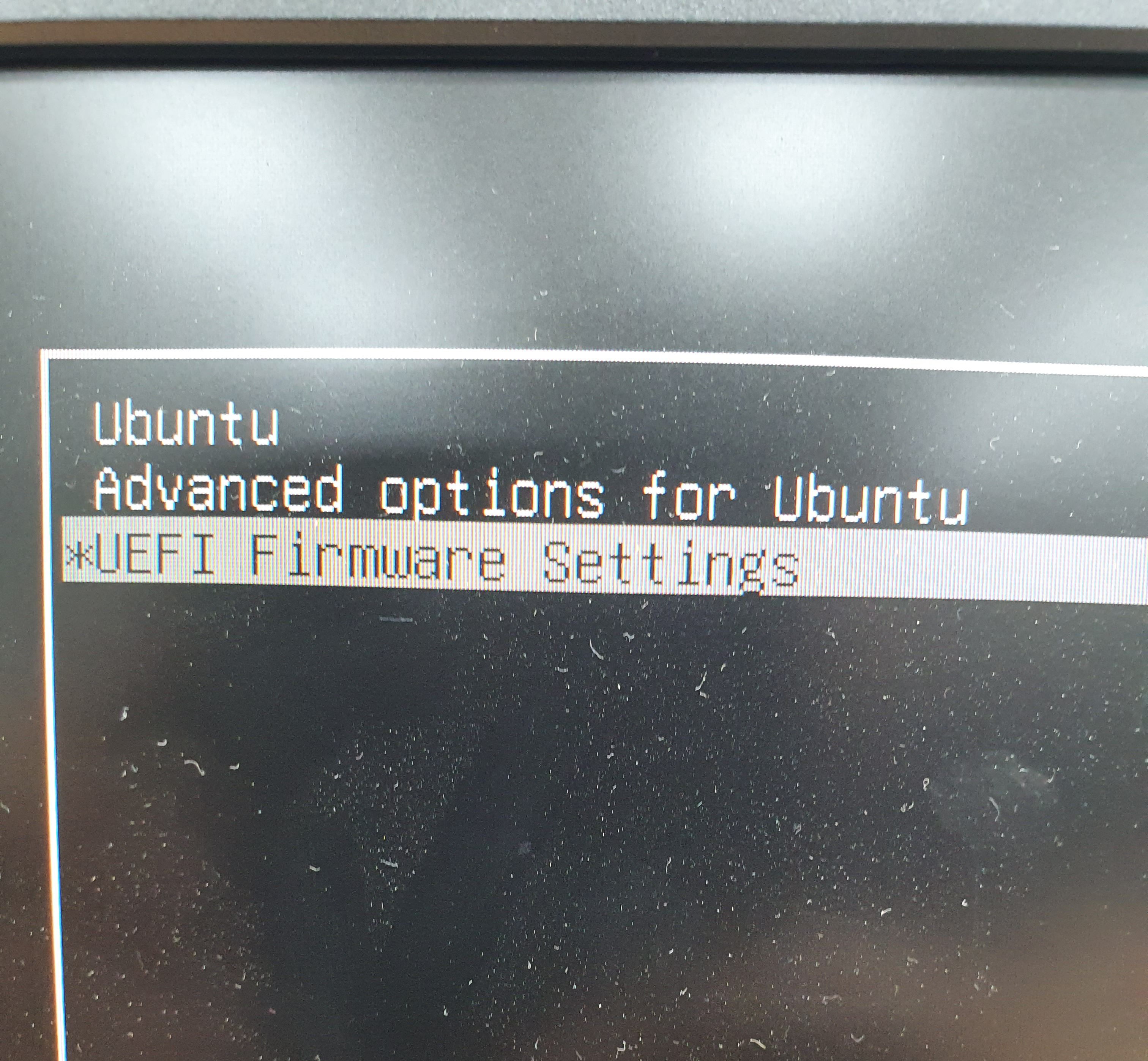
우분투 SSD 복제
우분투 설치 완료 후 복제할 SSD를 장착 후 우분투로 부팅합니다.
터미널 접속 후 원본, 사본 SSD를 확인합니다. (sda 원본, sdb 사본)
user@user-OptiPlex-7080:~$ lsblk
NAME MAJ:MIN RM SIZE RO TYPE MOUNTPOINT
sda 8:0 0 223.6G 0 disk
├─sda1 8:1 0 487M 0 part /boot/efi
├─sda2 8:1 0 14.9G 0 part [SWAP]
└─sda3 8:2 0 208.2G 0 part /
sdb 8:16 0 223.6G 0 diskdd 명령어를 통해서 디스크 복제를 합니다.
# sudo dd if=/dev/원본디스크 of=/dev/사본디스크 bs=I/O블록크기
---------------------------------------------------------------------
user@user-OptiPlex-7080:~$ sudo dd if=/dev/sda of=/dev/sdb bs=512k
[sudo] password for user:dd 진행상황을 파악하기 위해 터미널을 추가 후 아래 명령어로 진행상황 파악
# watch -n1 iostat -dh
SSD 240G 복제 시 걸리는 시간은 대략 30분 정도입니다.
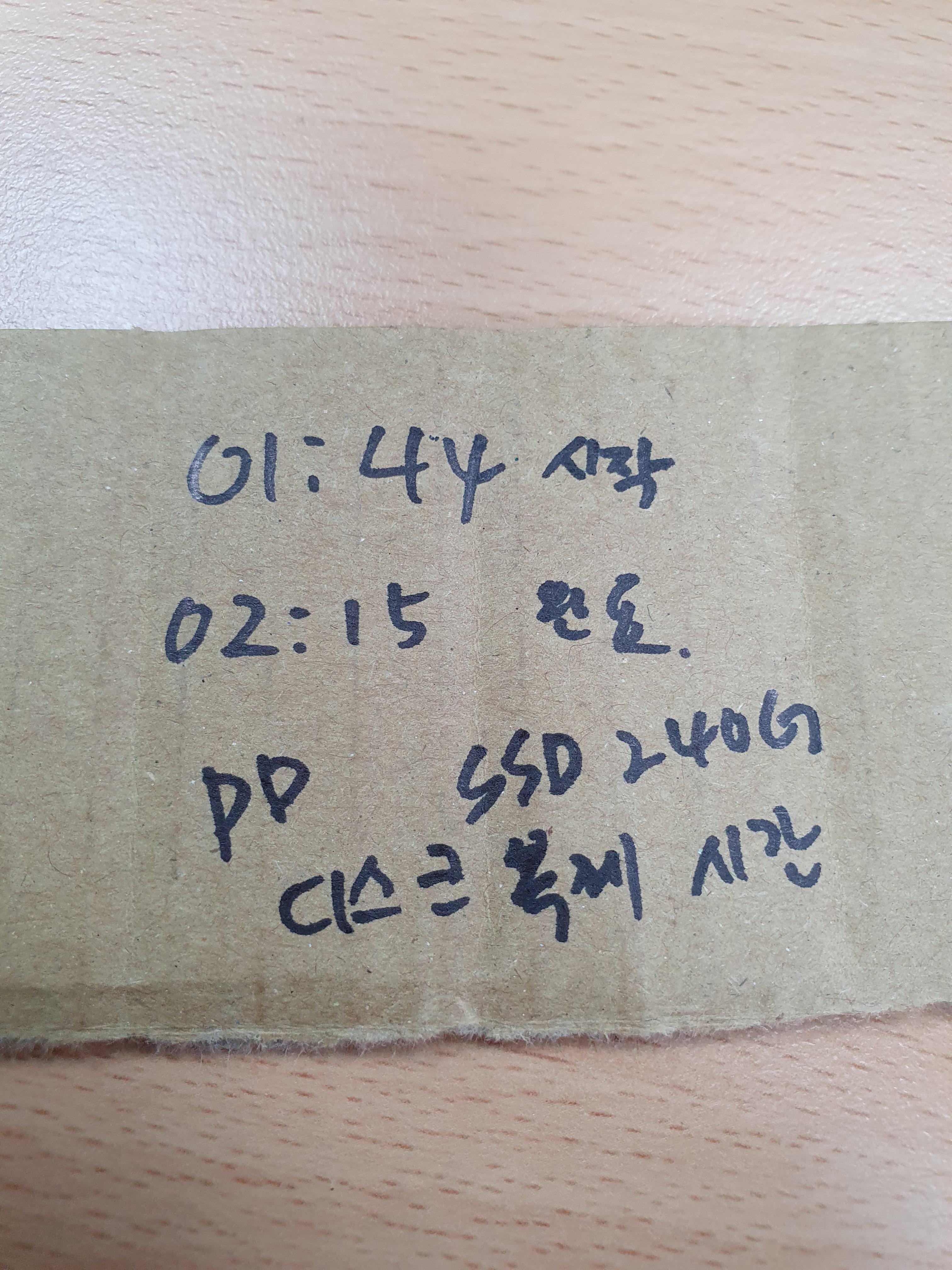
윈도우, 우분투 디스크 장착후 cmos 설정
우분투 grub boot loader로 첫 번째 부팅 순서로 설정
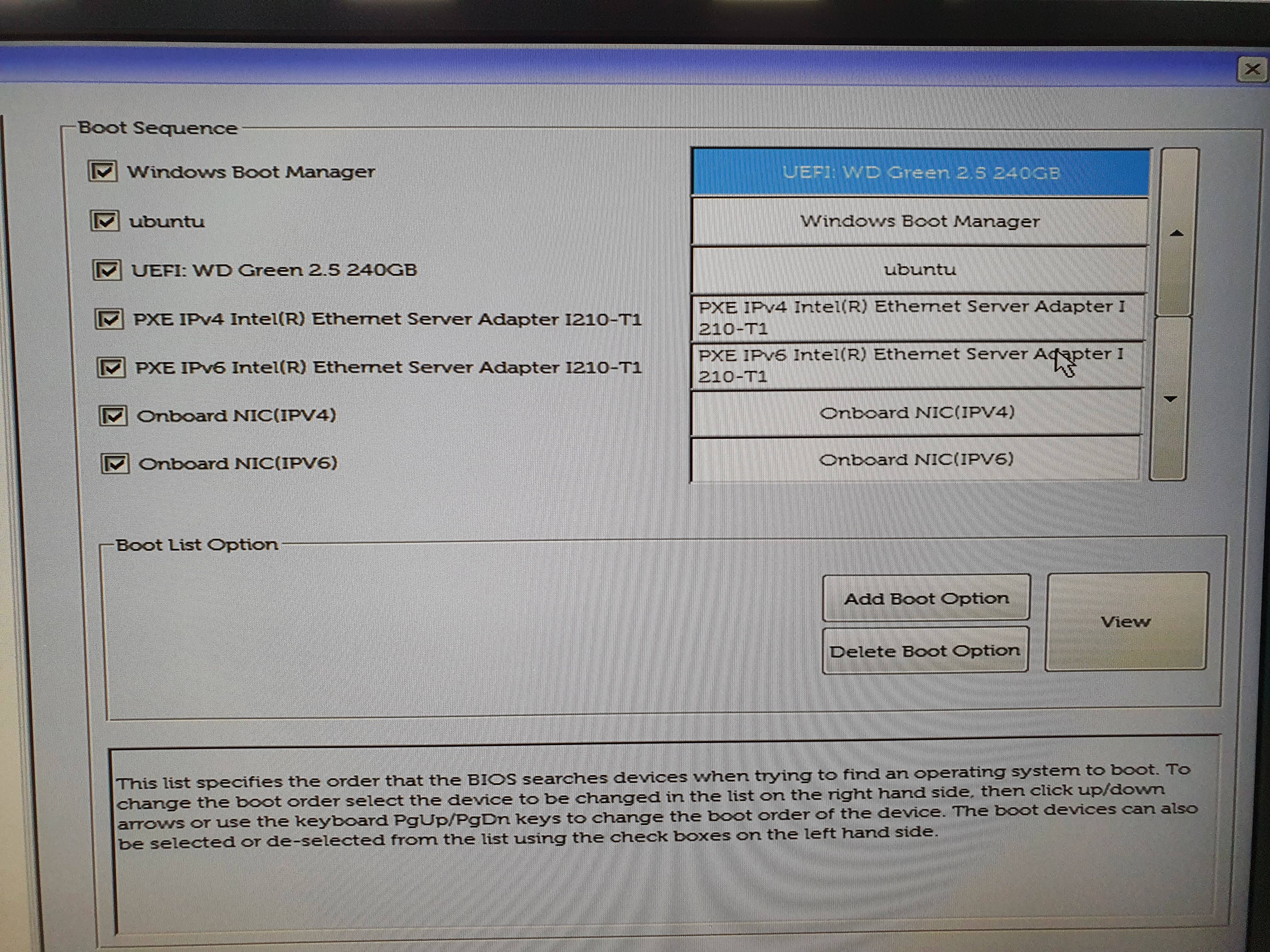
우분투 grub 업데이트
우분투 설치할 때 윈도우 디스크가 장착이 안되어 있어 grub 부트로더에 윈도우 boot loader가 추가되어 있지 않습니다.
update-grub로 윈도우 부트로더를 찾고 메뉴에 추가 후 리부팅
# sudo update-grub
# sudo reboot
---------------------------------------------------------
user@user-OptiPlex-7080:~$ sudo update-grub
[sudo] password for user:
Sourcing file '/etc/default/grub'
Sourcing file '/etc/default/grub.d/init-select.cfg'
Generating grub configration file ...
Found linux image: /boot/vmlinuz-5.15.0-46-generic
Found initrd image: /boot/initrd.img-5.15.0-46-generic
Found linux image: /boot/vmlinuz-5.13.0-30-generic
Found initrd image: /boot/initrd.img-5.13.0-30-generic
Found Windows Boot Manager on /dev/nvme0n1p1@/efi/Microsoft/Boot/bootmgfw.efi
Adding boot menu entry for UEFI Firmware Settings
done
user@user-OptiPlex-7080:~$ sudo reboot리부팅 후 확인하면 기본값은 윈도우 5초후 진입, 키보드 상,하 메뉴로 우분투, 윈도우 진입이 가능합니다.
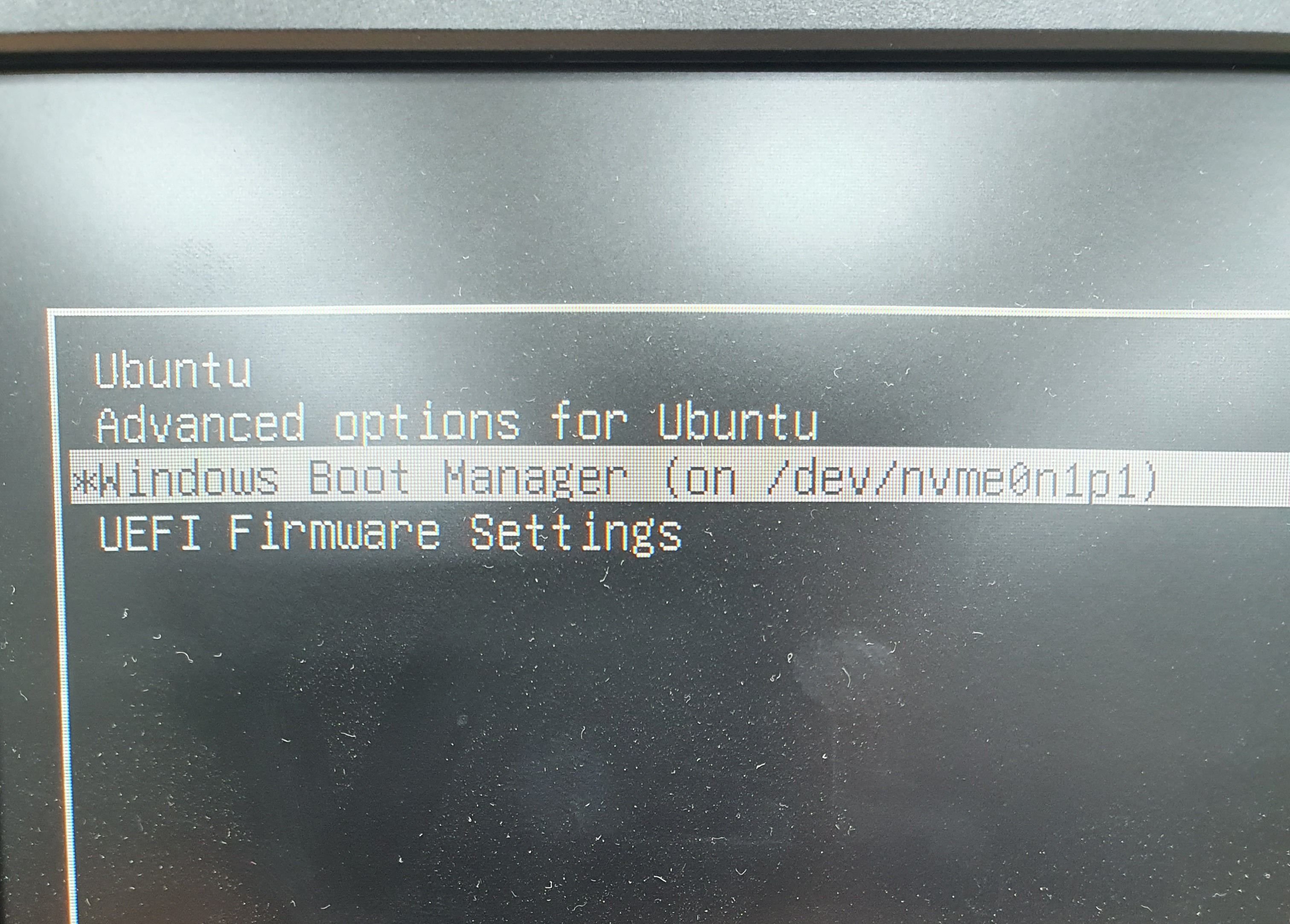
우분투 설치 완료 후 EFI 설치 파티션 확인
Ubuntu 20.04.4 desktop (SSD 240GB, EFI)
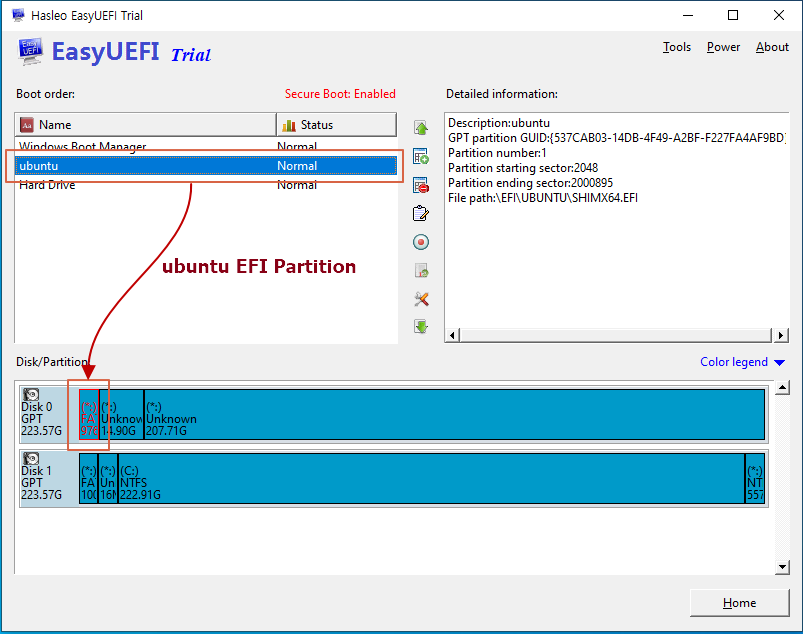
Windows 10 Pro (M.2 256GB , EFI)
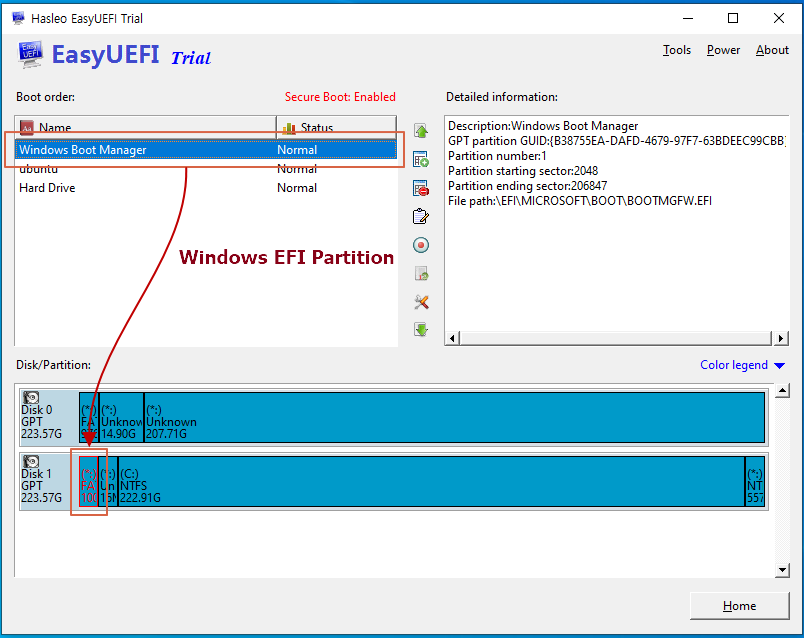
'Linux > 설치 및 셋팅' 카테고리의 다른 글
| [Ubuntu 22.04] SSH 비밀번호 인증 설정이 되지 않을때 (PasswordAuthentication no not working) (0) | 2023.08.22 |
|---|---|
| Ubuntu 22.04 Server 초기설정 (작업중) (0) | 2022.06.02 |
| ssh 스크린 메세지(motd) (0) | 2021.09.22 |
| 네트워크 대역폭 속도 저하 해결방안 (10Mbps, 100Mbps, 1000Mbps) (0) | 2021.06.06 |
| 리눅스 네트워크 대역폭 모니터링 (nload, iptop) (0) | 2021.06.06 |
